Prenesite Halide Mark II za makro fotografijo na starejših telefonih iPhone
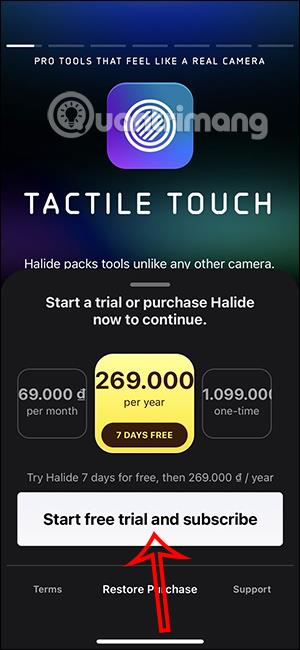
Funkcijo makro fotografije na iPhonu 13 boste izkusili na starejših iPhonih prek aplikacije Halide Mark II.
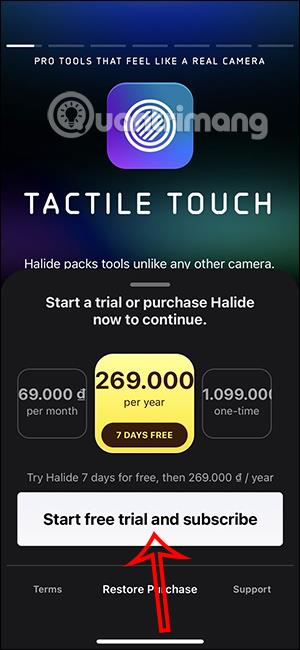
Funkcijo makro fotografije na iPhonu 13 boste izkusili na starejših iPhonih prek aplikacije Halide Mark II. Trenutno je novi način makro fotografije na voljo samo v napravah iPhone 13 Pro in 13 Pro Max, zahvaljujoč novi skupini kamer. In aplikacija Halide Mark II je integrirala to funkcijo makro fotografije, ki nižjim telefonom iPhone pomaga uporabljati in doživeti kakovostne fotografije.
Poleg tega ta aplikacija ponuja tudi številne zanimive fotografske funkcije, kot je Instant RAW za urejanje slik RAW, samodejno optimiziranje za vsako napravo za izboljšanje podrobnosti in barv. V tej aplikaciji Halide Mark II so na voljo tudi orodja za nastavitev ostrenja in svetlosti. Za tiste, ki uporabljate iPhone 8 ali novejši , lahko prenesete najnovejšo različico Halide Mark II 2.5.0 in izkusite način makro fotografije skupaj s številnimi novimi funkcijami aplikacije.
Vendar pa morajo uporabniki upoštevati, da aplikacija Halide Mark II omogoča brezplačno uporabo v 7 dneh , vendar se morajo za uporabo in izkušnjo vseh funkcij aplikacije registrirati za plačilo. Za prenos aplikacije kliknemo na spodnjo povezavo.
Nato na vmesniku aplikacije kliknite Začni brezplačno preskusno različico in se naročite , da se registrirate in uporabljate aplikacijo. Nato prikažite vmesnik, kot je prikazano spodaj, kliknite Nadaljuj za nadaljevanje.
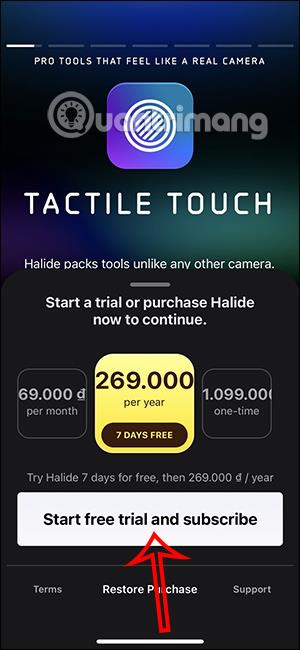
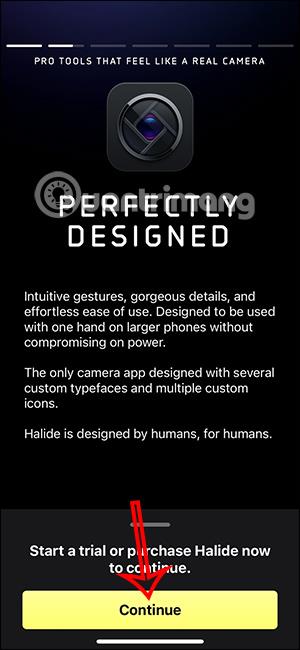
Zdaj boste pozvani, da se registrirate za uporabo aplikacije Halide Mark II s svojim plačilnim računom Apple . Nato morate za uporabo brezplačne aplikacije Halide Mark II preveriti podatke o plačilu osebnega računa Apple .
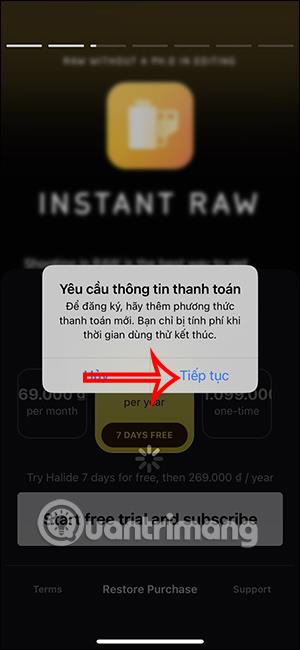

Aplikacijo bomo lahko brezplačno uporabljali 7 dni. V vmesniku aplikacije za uporabo makro načina na Halide Mark II kliknite AF na fotografskem vmesniku aplikacije in nato izberite ikono tulipana , da posnamete fotografijo.
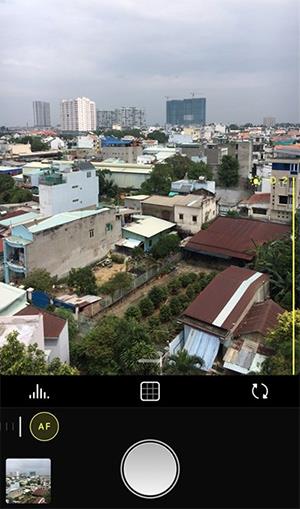
Ko poteče 7 dni, morate preklicati plačilo vloge v skladu s spodnjim členom.
Preverjanje zvoka je majhna, a precej uporabna funkcija na telefonih iPhone.
Aplikacija Photos v iPhonu ima funkcijo spominov, ki ustvarja zbirke fotografij in videoposnetkov z glasbo kot film.
Apple Music je izjemno zrasel, odkar je bil prvič predstavljen leta 2015. Do danes je druga največja plačljiva platforma za pretakanje glasbe na svetu za Spotifyjem. Poleg glasbenih albumov je Apple Music dom tudi na tisoče glasbenih videoposnetkov, radijskih postaj 24/7 in številnih drugih storitev.
Če želite v svojih videoposnetkih glasbo v ozadju ali natančneje, posneti predvajano skladbo kot glasbo v ozadju videoposnetka, obstaja izjemno preprosta rešitev.
Čeprav ima iPhone vgrajeno aplikacijo Vreme, včasih ne nudi dovolj podrobnih podatkov. Če želite nekaj dodati, je v App Store na voljo veliko možnosti.
Poleg skupne rabe fotografij iz albumov lahko uporabniki dodajajo fotografije v skupne albume v napravi iPhone. Fotografije lahko samodejno dodate v albume v skupni rabi, ne da bi morali znova delati iz albuma.
Obstajata dva hitrejša in enostavnejša načina za nastavitev odštevanja/časovnika na napravi Apple.
App Store vsebuje na tisoče odličnih aplikacij, ki jih še niste preizkusili. Običajni iskalni izrazi morda ne bodo uporabni, če želite odkriti edinstvene aplikacije, in ni zabavno spuščati se v neskončno pomikanje z naključnimi ključnimi besedami.
Blur Video je aplikacija, ki zamegli prizore ali katero koli vsebino, ki jo želite v telefonu, da nam pomaga dobiti sliko, ki nam je všeč.
Ta članek vas bo vodil, kako namestiti Google Chrome kot privzeti brskalnik v sistemu iOS 14.









